Mi sono imbattuto in una richiesta insolita qui: "Puoi rimuovere la modalità di navigazione in incognito nel browser Google Chrome?", È anche la modalità di privacy iniziale. Una richiesta strana, certo, perché in realtà un'azione del genere non risolve alcun problema. Ma una volta che l'attività è stata impostata, significa che deve essere eseguita. Per iniziare con un po' di teoria, per avviare la modalità privacy, usa la scorciatoia da tastiera CTRL+MAIUSC+N, fai clic sui tre punti nell'angolo in alto a destra del browser e seleziona la voce appropriata. Ecco cosa ha da dire Google a riguardo:
Come funziona la modalità di navigazione in incognito
- Le tue attività in modalità di navigazione in incognito non sono visibili agli altri utenti del dispositivo.
- Chrome non memorizza la cronologia di navigazione o le informazioni sui moduli. I cookie e i dati del sito vengono eliminati quando si esce dalla modalità di navigazione in incognito.
- Puoi eseguire contemporaneamente le finestre normali e in incognito e passare da una all'altra. La modalità di navigazione in incognito è valida solo per le pagine aperte al suo interno.
Chi può vedere le tue azioni
Il browser Chrome non salva le informazioni sulle pagine Web visitate in modalità privata.
Tuttavia, le informazioni sulle tue attività possono essere raggiunte da:
- siti web che hai visitato(compresi gli annunci che hai visualizzato e le risorse che hai utilizzato su quei siti).
- amministratore della tua organizzazione o il proprietario della rete che stai utilizzando;
- il tuo provider Internet.
Come disabilitare comunque
Esistono due modi per farlo: modificare il registro o utilizzare un programma speciale Incognito andato, che disabilita la modalità privata non solo in Chrome, ma anche in Internet Explorer e Microsoft Edge.
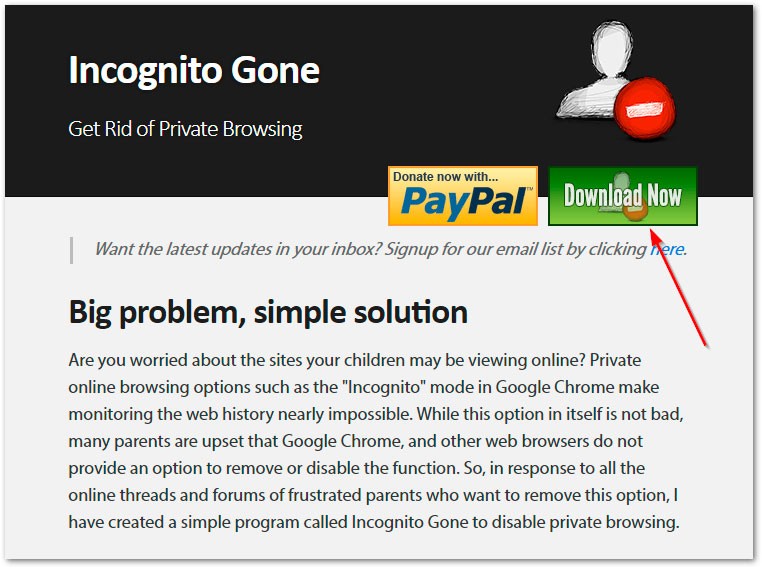
Andrai al repository in cui sono archiviate le versioni dell'utilità.
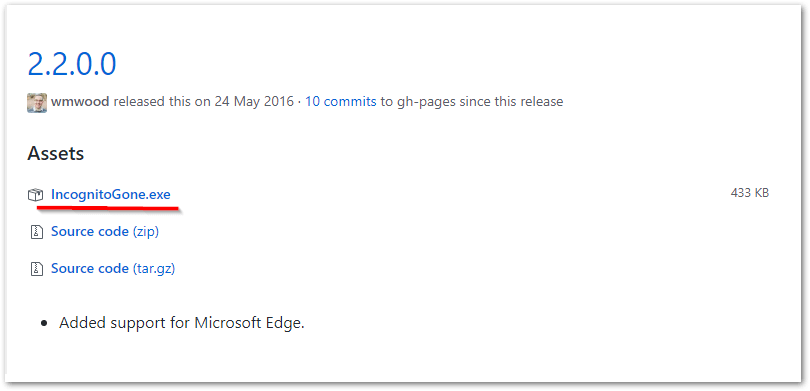
Dopo il passaggio a Github e download IncognitoGone.exe molto probabilmente il tuo browser non ti permetterà di scaricarlo.
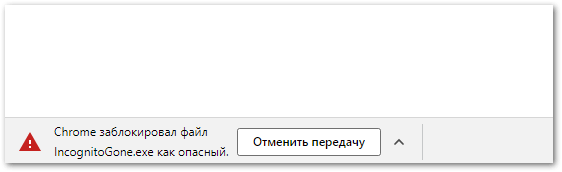
Clic CTRL+J oppure vai su download Google Chrome e fare clic su Salva.
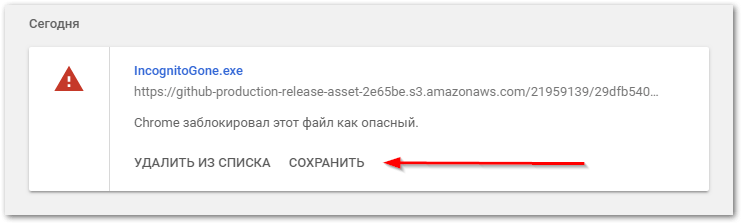
Hai bisogno di un minimo di azioni: scarica, esegui e seleziona l'elemento disattivare opposto al browser desiderato. Quindi accetta l'azione due volte e questa voce scomparirà dal menu. Naturalmente, dopo aver reinstallato la modalità tornerà, lasciare il programma ed eseguirlo secondo necessità.
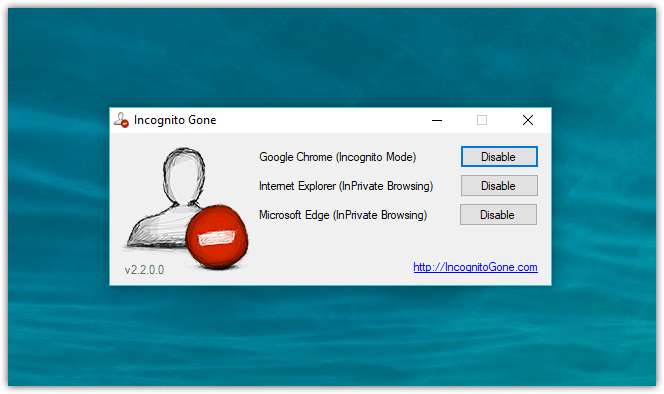
La seconda opzione per utenti più avanzati, qui dovrai modificare il registro. In sostanza, viene creato o modificato un parametro Modalità di navigazione in incognito nella zona di sicurezza Politiche. Fare clic per iniziare Vinci+R e digita regedit, quindi segui il percorso:
HKEY_LOCAL_MACHINE\SOFTWARE\Policies\Google\Chrome
Se non esiste tale sezione, deve essere creata. Per fare ciò, fai clic con il pulsante destro del mouse sulla sezione Politiche e seleziona crea una sezione, assegna un nome Google. Per la stessa analogia all'interno della cartella Google creare una sezione Cromo.
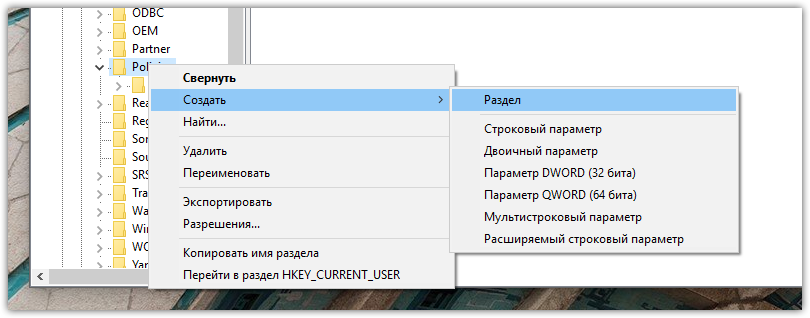
Già nella sezione Chrome creiamo un parametro DWORD (32 bit) sotto il nome Modalità di navigazione in incognito e assegnargli un valore 1.
L'intero processo è mostrato nel video.
Resta da riavviare il computer affinché le modifiche abbiano effetto. Se hai fatto tutto correttamente, non ci sarà alcun elemento per aprire una finestra in modalità di navigazione in incognito. In bocca al lupo! Se vuoi più privacy e sbarazzarti della sorveglianza, guarda questo.
Sempre modalità di navigazione in incognito
Se vuoi utilizzare il browser Chrome sempre in modalità di navigazione in incognito, allora questa ricetta ti tornerà utile. Fai clic con il tasto destro del mouse sul collegamento e apri le sue "Proprietà". Nella riga "Oggetto", aggiungi -incognito alla fine, salva le modifiche. Pronto! Ora, usando questa scorciatoia, il browser si avvierà sempre in modalità anonima.



